Transférer les Photos depuis Android à iPhone via EelPhone Transfert De Téléphone
Avec le puissant logiciel nommé EelPhone Transfert De Téléphone, transférer les photos entre Android et iPhone ou iPad serait bien simple. Le processus est beaucoup plus facile et commode que les deux méthodes indiquées ci-dessus. Une fois terminé le téléchargement du logiciel, connectez vos deux appareils au PC, tout ce que vous allez faire n'est que quelques clics sur la souris. Suivez cet article pour en savoir plus.
Les Etapes Détaillées
Étape 1: Lancez le programme EelPhone Transfert De Téléphone dans votre ordinateur, cliquez sur « Migrer » sur le côté gauche de la fenêtre principale.

Étape 2: Connectez votre téléphone Android et iPhone au PC
Après la connexion, le logiciel va détecter automatiquement les appareils. Faites attention à la bonne position du téléphone source et téléphone destination. N'hésitez pas à cliquer sur « Inverser » si leur position se trompe. Pour éviter la superposition des données sur Android, veuillez laisser tranquille l'option « Effacer les données avant copie » au-dessous de la colonne du téléphone destination.

Etape 3 : Choisissez « Photos » par cocher la case, puis cliquez sur le bouton bleu « Lancer la copie ».
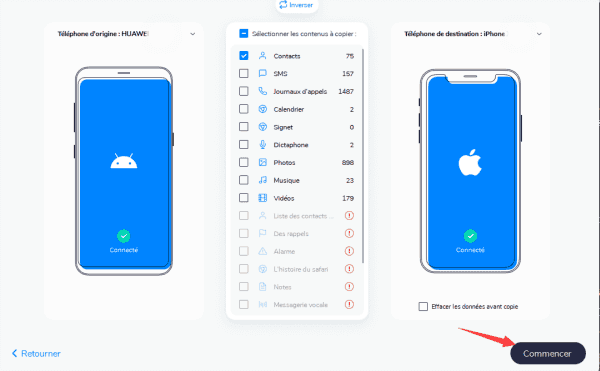
Note : Le temps nécessaire du transfert dépend du volume des photos que vous avez choisies, patientez donc pendant le processus.
Conclusion
Voilà les trois solutions du transfert des photos depuis Android vers iPhone ou iPad. On vous souhaite le succès à régler votre problème en utilisant n'importe laquelle d'entre d'elles. Il serait juste de dire que le logiciel EelPhone Transfert De Téléphone soit le meilleur à synthétiser tout type d'élément. Cet outil vous laisse dans votre ordinateur un espace de sauvegarde local relativement grande et vous permet aussi de sauvegarder et transférer en un seul clic les différents types de données comprenant les contacts, SMS, apps, vidéos et ainsi de suite. Si vous rencontrez un problème pendant le processus du transfert, laissez un message dans la zone de commentaire, nous ferons tout ce qu'on peut pour vous aider.
Marion Cotillard
Cet article a mise à jours en 01 Avril 2021

Merci
 Merci à votre commentaire!
Merci à votre commentaire!




